- Ana Sayfa
- /
- Makale

Kullanıcılar ve çalışma alanları için rahatsız etmeyin özelliğini açın
 Bu makalede
Bu makalede Geri Bildirim?
Geri Bildirim?Yönetici olarak kullanıcılar ve çalışma alanları için rahatsız etmeyin özelliğini açabilirsiniz. Etkinleştirildiğinde, arayanlar meşgul bildirimini duyar. Ayrıca, kullanıcı rahatsız etmeyin modundayken gelen bir çağrı aldığında kullanıcının ve çalışma alanının masa telefonunda kısa bir ses tonu çalan bir zil hatırlatıcısı da etkinleştirebilirsiniz.
Kullanıcılar için rahatsız etmeyin özelliğini açın
| 1 |
Kontrol Merkezi'ndeoturum açın ve . |
| 2 |
Bir kullanıcı seçin ve Çağrı sekmesine tıklayın. |
| 3 |
Kullanıcı arama deneyimi bölümüne gidin ve Rahatsız Etmeyinseçeneğini belirleyin. |
| 4 |
Rahatsız Etmeyin özelliğini etkinleştirin. |
| 5 |
Bir çağrı geldiğinde kullanıcıyı bilgilendirmek için Cisco IP telefonunuzda zil anımsatıcısını etkinleştirin onay kutusunu seçin. Bir kullanıcı Rahatsız Etmeyin özelliğini Kullanıcı Portalı'ndan kendi başına da etkinleştirebilir. Daha fazla bilgi için bkz.: Rahatsız etmeyin modunu açın. Bu ayarlarda kullanıcı tarafından yapılacak her türlü değişiklik hem Kullanıcı Portalı'na hem de Control Hub'a yansıtılır. Webex Go kullanıcıları, aramaları kaçırmamak için Rahatsız Etmeyin (DND) ve Sessiz Saatler ayarlarını geçersiz kılabilir. Daha fazla bilgi için Denetim Merkezi'nde Rahatsız Etmeyin (DND) Geçersiz Kılmayı Yönetmekonusuna bakın. |
Sonraki işlemler
Çağrıları doğrudan sesli mesaja yönlendirilecek şekilde ayarlamak istiyorsanız Rahatsız Etmeyin özelliği etkinken Sesli Mesaj Ayarları’ndan Meşgulken seçeneğini etkinleştirmeniz gerekir. Daha fazla bilgi için Sesli mesaj ayarlarını yapılandırma ve yönetme bölümüne bakın.
Çalışma alanları için rahatsız etmeyin modunu açın
Başlamadan önce
| 1 |
Kontrol Merkezi'ndeoturum açın ve . |
| 2 |
Bir çalışma alanı seçin ve Çağrı sekmesine tıklayın. |
| 3 |
Arama deneyimi bölümüne gidin ve Rahatsız Etmeyinseçeneğini belirleyin. |
| 4 |
Rahatsız Etmeyin özelliğini etkinleştirin. |
| 5 |
Bir çağrı geldiğinde kullanıcıyı bilgilendirmek için Cisco IP telefonunuzda zil anımsatıcısını etkinleştirin onay kutusunu seçin. |
Sanal hatlar için rahatsız etmeyin özelliğini açın
Sanal hattı yalnızca Webex Calling Professional lisansına sahip kullanıcılara ve çalışma alanlarına atayabilirsiniz. Lisans türüne göre kullanılabilen özellikler hakkında daha fazla bilgi edinmek için Webex Calling için lisans türüne göre kullanılabilen özelliklerkonusuna bakın.
| 1 |
Kontrol Merkezi'nde oturum açın ve Hizmetler [] altında Arama'ya gidin Çağrı sayfası görüntülenir. |
| 2 |
Sanal hatlar sekmesine tıklayın ve sanal bir hat seçin. |
| 3 |
Çağrı sekmesine tıklayın. |
| 4 |
Kullanıcı arama deneyimi bölümüne gidin ve Rahatsız Etmeyinseçeneğini belirleyin. 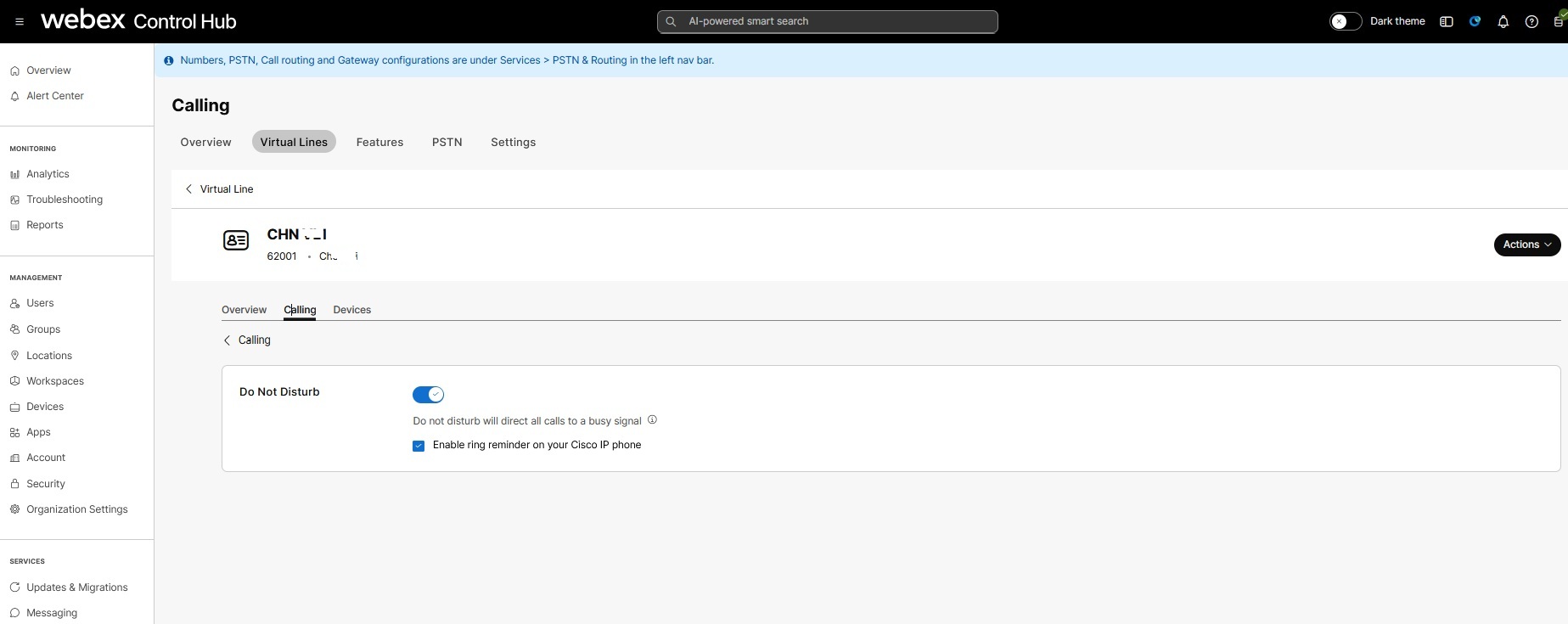 |
| 5 |
Rahatsız Etmeyin özelliğini etkinleştirin. |
| 6 |
Bir çağrı geldiğinde kullanıcıyı bilgilendirmek için Cisco IP telefonunuzda zil anımsatıcısını etkinleştirin onay kutusunu seçin. |


